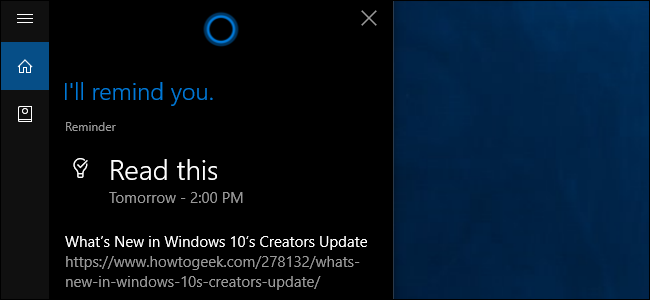Cortana je najnoviji digitalni osobni asistentdoći do tržišta na kojem već vladaju Apple i Google. Cortana službeno stiže na radnu površinu u sustavu Windows 10. To je uglavnom dobra stvar, mada je još uvijek važno znati kako smanjiti Cortanovu prisutnost.
U slučaju da niste čuli, Cortana je Microsoftovainačica iste vrste glasovno aktiviranog (po želji) računalnog pomoćnika koju očekujete od "Ok Googlea" i Siri. Možete, na primjer, reći „Hey Cortana“ i pitati je za vremenske ili sportske rezultate ili vidjeti kako rade vaše zalihe.
Zasad je zujanje oko Cortane općenitopozitivno i radujemo se tome. Za Windows se čini kao ideja čije je vrijeme došlo. To posebno ima smisla kad smatrate da Microsoft želi Windows 10 uklopiti na više uređaja sličnih tabletu, pa će biti u mogućnosti samo reći svom računalu što želite biti učinkovitije i lakše nego stalno koristiti dodirnu tipkovnicu.
U sustavu Windows 10 Microsoft je integrirao Cortanu izravno u programsku traku, što je u redu s obzirom da Google nema problema s dodirom svoje funkcije pretraživanja na početnom zaslonu Androida.

Za razliku od Androida, Windows 10 vam jednostavno omogućuje da promijenite koliko prostora Cortana zauzima na programskoj traci. Prema zadanim postavkama izgleda kao traka za traženje koja kaže "Pitaj me bilo što".

To nije ružno ili štetno, ali prilično je širokoa za ljude s manjim ekranima može potrajati previše nekretnina na zaslonu. Srećom, ako desnom tipkom miša kliknete prazno mjesto na programskoj traci, možete se pomaknuti do "Pretraži" i promijeniti koliko prostora Cortana zauzima.

Ovdje smo upravo izabrani da pokažemo ikonu za pretraživanje, što je samo jednostavan krug.

Konačno, ako samo želite Cortanu s trake zadataka u potpunosti, onda je možete jednostavno onemogućiti.
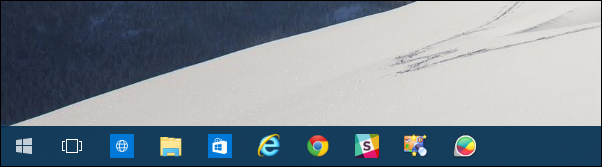
Imajte na umu, međutim, Cortana to neće isključiti. Na primjer, ako ste ga postavili da sluša vaš glas, čak i ako uklonite Cortanu sa trake sa zadacima, ona će se i dalje javiti kad kažete "Hej Cortana".
Potpuno isključiti Cortanu, kao u, nećeduže raditi, odgovarati ili prikupljati informacije, prvo morate otvoriti značajku pretraživanja Cortana i kliknuti ikonu zupčanika duž lijeve ivice.
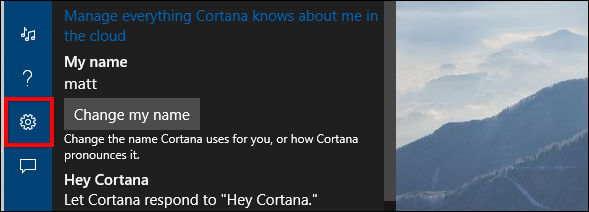
Ovo će otvoriti postavke u koje se možete okrenuti"Hej Cortana" uključite ili isključite, promijenite ime ili, što je najvažnije, isključite cijelu stvar na samom vrhu gdje piše "Cortana može vam dati prijedloge, ideje, podsjetnike, upozorenja i još mnogo toga."

Jednom onemogućeno, Cortana će se vratiti natradicionalna značajka pretraživanja u sustavu Windows, na alatnoj traci označena povećalom. Kada ga kliknete, umjesto toga će vam omogućiti "Pretraživanje weba i Windowsa" (putem Binga).

I dalje možete promijeniti način na koji se prikazujemeđutim, na vašoj se traci odabire prikazati okvir za pretraživanje, ikonu ili je potpuno onemogućiti (ukloniti). Ako odlučite da ga želite onemogućiti, i dalje možete pristupati pretraživanju putem stare prečaca na tipkovnici "Windows + S".
Ostaje za vidjeti koliki je utjecajCortana će imati stalne korisnike računala. Microsoft ga je pažljivo ugradio bez da nadvlada sve ostalo. Mnogi novi Windows 10 korisnici vjerojatno neće znati u potpunosti što Cortana može učiniti, pa će možda trebati vremena da to bude i ime domaćinstva.
Ako imate bilo kakva pitanja ili komentare koje želite dodati, preporučujemo da svoje komentare ostavite na našem forumu za diskusiju.